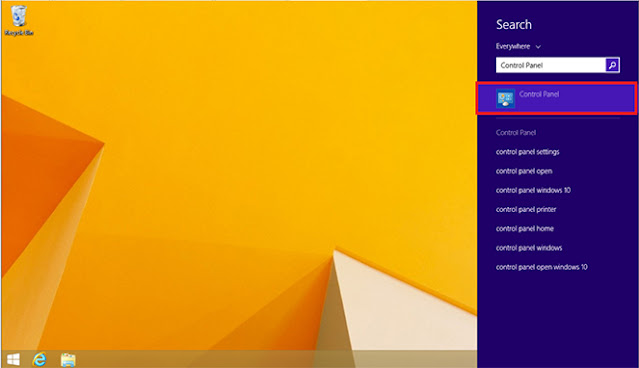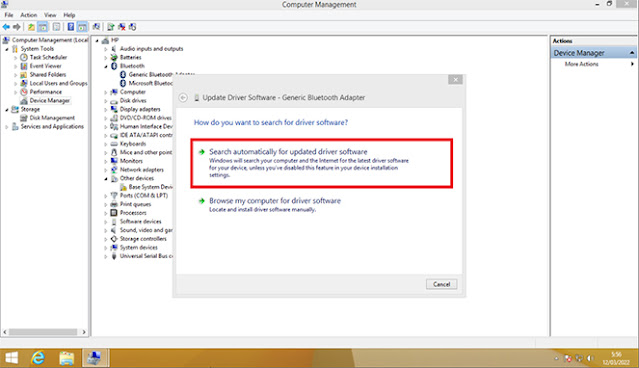Pada artikel yang akan saya berikan pada kesempatan kali ini, disini saya akan membuatkan tutorial mengenai Bluetooth Windows 8.1 Tidak Berfungsi. Sebenarnya untuk mengatasi permasalahan seperti ini pada windows original tidaklah sesulit yang dibayangkan. Namun bagaimana jadinya jika kita menggunakan versi windows yang tidak ori?
Tentu saja untuk mereka yang menggunakan Windows 8.1 Original pastinya bluetooth di laptop atau PC jarang mengalami error atau tidak berfungsi. Sedangkan untuk mereka yang menggunakan windows tidak ori, terkadang masalah seperti ini kerap terjadi di laptop yang mereka gunakan tersebut.
Tapi tidak sedikit juga pengguna Windows 8 / 8.1 original yang menggunakan fasilitas bluetooth untuk keperluan pribadi. Karena bisa saja ia tidak mengetahui cara menggunakannya atau bisa saja memang tidak membutuhkannya. Oleh karena itu, jika sewaktu-waktu bluetooth tidak dapat berfungsi dengan baik, mereka tidak mampu untuk mengatasinya.
Tapi tenang saja, karena di dalam postingan yang akan saya berikan ini, disini saya akan membantu teman-teman untuk mengatasi Bluetooth Windows 8.1 Tidak Berfungsi. Selain itu untuk memperbaiki perangkat bluetooth yang tidak dapat dinyalakan, kamu tidak perlu melakukan proses Cara Install Ulang Windows 8.1 Dengan Flashdisk.
Penyebab Utama Bluetooth Tidak Berfungsi
Sebagian besar PC atau laptop yang menggunakan sistem operasi windows, biasanya permasalahan Bluetooth Windows 8.1 Tidak Berfungsi juga disertai dengan tandanya wifi tidak bisa di akses. Hal itu berlaku hanya untuk beberapa merek laptop tertentu, bahkan salah satunya yang sudah menggunakan Windows 10 terbaru juga ada yang pernah mengalaminya.
Walaupun kamu sudah mengaktifkan tombol bluetooth pada keyboard, tapi faktanya tetap tidak dapat berfungsi. Penyebab utamanya mengapa tidak bisa, lantaran ketika proses install windows atau install ulang tidak dikerjakan secara benar. Hal tersebut mengakibatkan ada salah satu fitur atau layanan yang tidak terinstal pada laptop tersebut.
Untuk masalah seperti ini, tentu saja karena yang menginstal windows tersebut tidak menginstal driver bluetooth yang sesuai dengan tipe dan merek dari laptop tersebut. Tidak hanya itu saja satu-satunya masalah yang bisa terjadi, tetapi bisa saja terjadi driver bluetooth mengalami error sistem atau terkena virus yang menyebabkan tidak dapat berfungsi dengan baik.
Penyebab Ikon Bluetooth Hilang Di Windows
Setiap sistem operasi windows apapun pasti akan memiliki icon bluetooth yang tampil di bagian bawah, lebih tepatnya pada bagian taskbar. Jika kita mengklik tanda panah yang berada di tepat sebelah ikon baterai, pasti disana kita akan melihat ikon bluetooth yang muncul. Tapi bagaimana jika tiba-tiba ikon tersebut mendadak hilang?
Tentu saja kita akan merasa kesulitan untuk mengaktifkan fitur bluetooth yang terdapat pada PC atau laptop yang kita gunakan, padahal disaat-saat penting kita akan menggunakannya untuk keperluan mendesak. Karena hilangnya ikon bluetooth tersebut membuat kita menjadi tidak bisa melakukan hal apapun, seperti mentransfer file atau menghubungkan ke perangkat lain.
Alasan sebenarnya mengapa ikon tersebut bisa mendadak hilang, hal tersebut bisa terjadi karena sistem performa CPU pada laptop terlalu banyak menjalankan berbagai aplikasi. Tidak hanya itu saja penyebabnya, tetapi bisa juga kalau driver bluetooth pada laptop mengalami korup. Tentu saja dengan adanya salah satu penyebab tersebut dapat menjadikannya hilang.
Cara Mengatasi Bluetooth Windows 8.1 Tidak Berfungsi
Untuk teman-teman pengguna PC atau laptop yang menggunakan Windows 8.1 yang mengalami kejadian hilangnya ikon bluetooth dan menyebabkannya jadi tidak berfungsi, maka kamu dapat mengikuti penjelasan yang akan saya sampaikan di bawah ini dengan lengkap.
Nah, untuk langkah-langkahnya dapat kamu lihat melalui penjelasan berikut ini.
1. Install ulang driver bluetooth
Cara pertama yang bisa kamu lakukan terlebih dahulu adalah dengan melakukan install ulang driver bluetooth ke versi yang paling baru. Karena ada beberapa kasus yang terjadi pada bluetooth versi lama tidak sesuai dengan versi windows yang terbaru.
Akan tetapi sebelum memulai melakukannya, kamu harus menghapus dahulu bluetooth versi lama yang sebelumnya telah terinstal di komputer kalian. Untuk dapat menghapus driver bluetooth versi lama, kamu bisa mengikuti langkah di bawah ini.
- Langkah pertama yang harus kamu lakukan terlebih dahulu adalah dengan membuka menu pencarian pada Windows 8.1.
-
Selanjutnya ketik Control Panel dan pilih menu tersebut seperti
pada gambar di bawah ini.
-
Maka nanti kamu akan melihat tampilan
Adjust your computer’s settings, lalu pilih
Uninstall a program.
- Selanjutnya pada tampilan berikutnya, silahkan kamu cari nama driver bluetooth yang ingin di hapus.
- Jika sudah ketemu, lalu klik pada driver tersebut dan klik Uninstall.
- Selesai.
Sampai disini kamu telah selesai menghapus driver bluetooth versi lama. Selanjutnya kamu tinggal download lagi driver bluetooth versi terbaru melalui situs resmi dari merek laptop yang kamu pakai. Jika kamu melakukannya dengan benar, maka nanti bluetooth pada laptop kamu dapat berfungsi kembali.
| Baca Juga : Cara Membagi Partisi Hardisk Menjadi Dua Bagian |
2. Update driver bluetooth versi lama ke terbaru
Cara berikutnya yang akan saya jelaskan adalah dengan menggunakan metode update driver. Untuk dapat menggunakan cara yang satu ini, kamu tidak perlu menghapus driver bluetooth versi lama, karena disini kita akan melakukan pembaruan ke versi yang paling baru.
Namun sebelum memulai langkah-langkahnya, pastikan terlebih dahulu kalau PC atau laptop yang kamu pakai sudah terhubung ke jaringan internet. Karena proses update driver ini akan memerlukan koneksi internet alias secara online.
Nah, untuk langkah-langkahnya bisa kamu lihat melalui penjelasan berikut ini.
-
Langkah pertama yang harus kamu lakukan terlebih dahulu adalah dengan
klik kanan pada shortcut My Computer, lalu pilih Manage.
-
Selanjutnya pilih menu Device Manager yang terletak pada menu
sebelah kiri.
- Selanjutnya klik Bluetooth yang terletak pada layar sebelah kanan, lalu klik kanan pada Bluetooth Adapter.
-
Selanjutnya pilih Update Driver Software.
-
Selanjutnya pilih
Search automatically for updated driver software.
-
Maka nanti proses update driver akan langsung berjalan secara otomatis.
- Selanjutnya kamu tunggu saja sampai prosesnya selesai.
- Jika prosesnya sudah selesai, lalu restart PC atau laptop yang tadi kamu pakai.
- Selesai.
Sampai disini kamu telah selesai melakukan update driver bluetooth ke versi terbaru dengan mengikuti langkah-langkah yang telah saya jelaskan di atas. Sekarang seharusnya laptop kamu yang menggunakan Windows 8.1 sudah dapat berfungsi kembali menggunakan bluetooth.
| Baca Juga : Cara Aktivasi Windows 8.1 Pro Secara Permanen |
3. Cek melalui service bluetooth apakah masih berjalan
Cara berikutnya yang akan saya jelaskan adalah dengan melalui halaman service bluetooth. Pada halaman ini kita akan mengecek apakah fitur bluetooth pada Windows 8.1 masih berjalan atau tidak. Tidak hanya itu saja, tetapi pada halaman tersebut kita juga akan mengetahui semua aplikasi apa saja yang sedang berjalan.
Nah, untuk langkah-langkahnya dapat kamu lihat melalui penjelasan berikut ini.
- Langkah pertama yang harus kamu lakukan terlebih dahulu adalah dengan menekan tombol Windows + R secara bersamaan.
-
Selanjutnya ketik services.msc dan tekan enter.
- Maka nanti kamu akan melihat beberapa nama service yang sedang berjalan pada laptop Windows 8.1 tersebut.
-
Selanjutnya cari Bluetooth Support Service, lalu lihat pada
bagian Status apakah sedang Running atau Stop.
- Jika pada laptop kamu statusnya dalam kondisi Stop, lalu klik 2x pada file tersebut.
-
Selanjutnya klik Start pada bagian Service status, lalu
klik Apply dan OK.
- Selesai.
Jika artikel ini bermanfaat untuk teman-teman, mohon dukungannya dengan membantu donasi dengan cara mengklik salah satu tombol di bawah ini agar website saya semakin berkembang dan dapat memberikan artikel-artikel yang bermanfaat lainnya.
Sampai disini kamu telah selesai dan berhasil menjalankan service bluetooth pada Windows 8.1 dengan mengikuti langkah-langkah yang telah saya jelaskan di atas. Jika kamu sudah melakukannya dengan benar, selanjutnya restart laptop kalian masing-masing dan silahkan aktifkan kembali fitur bluetooth-nya.
| Baca Juga : Cara Update Windows 10 Dengan Sangat Mudah |
Kesimpulan
Jadi kesimpulannya adalah Bluetooth Windows 8.1 Tidak Berfungsi biasanya disebabkan oleh beberapa faktor seperti korup, tidak support dengan versi windows terbaru, atau bisa saja terjadi karena layanan bluetooth berhenti berjalan. Untuk mengatasi permasalahan seperti ini, kamu bisa mencoba mengikuti salah satu metode alternatif yang telah saya jelaskan di atas.
Semoga dengan artikel yang telah kami berikan ini dapat bermanfaat untuk
teman-teman. Akhir kata kami ucapkan terimakasih banyak bahwa kamu sudah
mengunjungi halaman Tipstutorialbersama.com untuk mengikuti
tutorial ini. Sampai jumpa kembali di artikel saya yang selanjutnya.